ISTUのコースへの受講申請と許可
新学期が始まってすぐにISTUを使おうとしても、学生がウェブ履修登録を完了するまでは、ISTUの受講者は「空っぽ」のままです。 でも、ISTUでは、コースに学生が自ら受講申請を行う手段も提供されています。 ウェブ履修登録の完了まで待てない方は、是非、以下の情報も参考になさってください。
あらかじめ、学生からの受講申請を許可しておく
ここでは、すでにコースは作成済みと仮定して話しを進めましょう。 ウェブ履修登録が完了すると(多少のタイムラグはあるものの)、ISTUのコースにその情報が自動的に反映される 仕組みになっているのは,ご存じのとおりです。 これに加えて、受講者をコースに登録する機能として、
「CSVファイルを使って一括登録する」方法については、別ページで解説しました。
- 教員が学生をひとりずつ手動で検索しながら登録する、
- 学生がISTU上で受講申請を行い、教員がそれを許可する、
- 受講者リスト(CSVファイル)を使って一括登録する、
の三通りの手段がISTUでは提供されています。 Aの方法は、特にクラスの人数が多い場合、結構な時間と手間を要しますし、Cの方法は、あらかじめエクセルなどを使って受講者データを 作成しておく必要があります。 そのようなわけで、一般的な授業ではBが最も現実的ではないかと思われますので、以下では、専らBについて説明することにします。
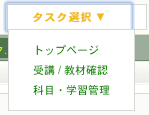
最初のステップとして、学生側からの受講申請を「許可」するよう、コースの設定を変更しておく必要があります(初期設定では「不許可」になっています)。 そこでまず、画面最上部の「タスク選択▼」から「科目・学習管理」を選びます。
すると、以下のように、作成済みのコースの一覧表が表示されるはずです。 表の一番右側の列「操作」にご注目ください。 操作対象のコースのボタンを押すと、「授業科目編集」のページが開いて、 そのコースの設定を色々と変更することができます。

受講を受け付ける範囲を細かくコントロールしたい場合は、「対象所属」、「対象者」、「公開範囲」 などの設定も調整する必要があるかもしれません(一般的な授業では気にする必要は無いと思います)。
「授業科目編集」には沢山の設定項目があって、最初は戸惑うかもしれませんが、それぞれの項目の意味は 名称からおおよそ察することができると思います。 いま必要なのは、設定項目のいちばん最後の「受講申請」だけです。 特に何も設定していない場合、この項目には「否」が選択されているはずです。 それを「可」に変更して、画面右上(下)にあるボタンを押すと、 受講申請を受け付けられる状態になります。 これで1番目のステップは完了です。
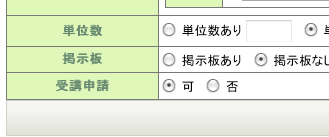
学生に受講申請を促す
ISTUへの登録はウェブ履修登録とは異なることを、学生にきちんと説明しておかないと、
履修登録漏れが発生する危険性があります。指示にあたっては、注意が必要かもしれません。
* 受講者の「身分」によっては、こことのところはという名称のボタンになっているかもしれません。
次に、学生に、ISTUを使って、その授業に受講申請を行うように指示します。 学生が行うべき操作は以下のとおりです:
- ISTUにログインします。ISTUのアクセス先は https://xapp.istu.jp です。ログインには学籍番号(ただし、アルファベットは小文字で)と共通パスワードを使います。
- 画面最上段の「タスク選択▼」(プルダウンメニュー)から「受講/教材確認」を選択します
- 画面の上のほうにあるボタンを押します*
- 科目の検索画面が出てくるので、教員名などをタイプして、申請する科目がリスト表示されるようにします
- 科目リストの中から受講申請したいものにチェックを入れて(いちばん左の列)、ボタンを押します
- 確認画面が現れるので、ボタンを押します
文章にすると面倒な操作のように見えますが、デジタルネイティブのいまどきの学生にとって、このくらいはさしたる苦もなく 行うことができるはずです。 今ご覧になっているこの箇所を参照するよう学生に指示するのも手かもしれません。
申請を許可する
学生が申請しただけでは、まだ、コースへの登録は「保留」の状態になっていて、最終的に教員がそれを許可する作業が必要です。 誰もが自由(勝手)に授業に参加しても困るので、審査のステップを踏むわけです。 画面最上部の「タスク選択▼」プルダウンメニューから「科目・学習管理」を選び、コースの一覧を表示します。

そして、そのコース(授業科目名)をクリックすると、ボタンの並んだ画面が表示されますから、四角いボタンの並びの 一番右上のを押します。
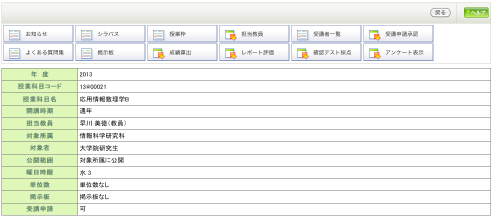
すると、現在受講申請中の学生のリストが表示されますので、「許可」のラジオボタンを選択してからボタンを 押すと、その学生(達)がコースの受講者として正式に登録されます。
こうして受講者を登録した後で、ウェブ登録の情報がISTUに反映されても、すでに登録済みの受講者が抹消されることはありません から、どうぞご安心ください。
なお、ウェブ登録期間が終わった頃に、そのコースへの受講申請を「不許可」に戻しておくほうが良いと思います。